Impossibile creare una riunione di squadra in Outlook, perché la riunione dei team del complemento è disabilitato: supporto Microsoft, risolvendo i team di complemento per Windows – Microsoft Support Problems
Risolvere i problemi con i team del complemento per Windows
Contents
- 1 Risolvere i problemi con i team del complemento per Windows
Come promemoria, .Net 4.8 e WebView2 sono richiesti per i team che incontrano il componente aggiuntivo in Outlook.
Impossibile creare una riunione di squadra in Outlook, perché le squadre di riunione del complemento sono disabilitate
Quando provi a creare una riunione di squadre in Outlook Desktop, scopri che l’opzione manca nel nastro.
Questo problema può verificarsi se i team di riunione del complemento sono disabilitati.
Stato: soluzione di bypassing
Teams Teams and Outlook Product Teams Correggere i problemi che causano la disattivazione dei team del complemento completano le prospettive per vari motivi di prestazione. Le correzioni immediate sono incluse nelle ultime build e sono in corso lavori per risolvere questo problema con le modifiche al codice e la strumentazione.
È possibile eseguire i seguenti passaggi per ripristinare le squadre di reunion commenti:
- Nell’ufficio Outlook, fai clic su File>Gestisci integratori COM.
- Sviluppare Opzioni Microsoft Teams Incontra il supplemento per Microsoft Office e seleziona Non monitorare questo supplemento per i prossimi 30 giorni. Se questa opzione non è disponibile, seleziona Attiva sempre questo complemento. Quindi selezionare Fare domanda a E Chiudere.
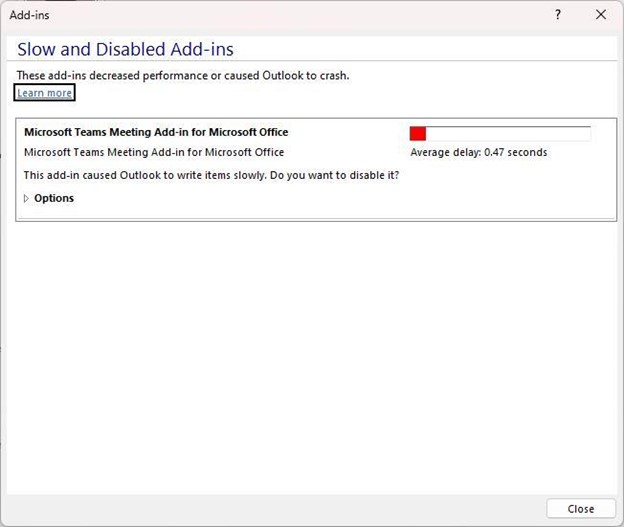
Se i passaggi precedenti non hanno risolto il problema, riattivare il complemento dalla finestra di dialogo Disabilitato Elements.
Per riattivare i team di riunione del complemento:
- In prospettiva , SelezionareOpzioni di> di file>Integratori >Maneggio, Selezionare ” Elementi disabili “, Poi Accesso.
- Se tu vedi Squadre elencato in elementi disattivati, selezionalo, quindi Seleziona Attiva.
- Riavvia Outlook e controlla se il supplemento funziona.
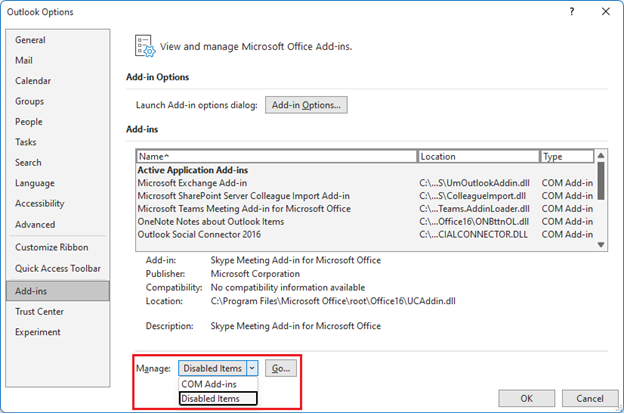
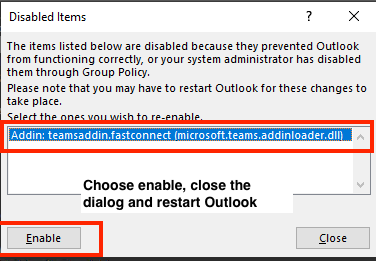
Un’altra misura per impedire la disattivazione dei team del complemento da parte di Outlook è quella di aggiungere questa chiave di registro:
- Aprire l’editore del registro.
- Accesso Laccomputer \ hkey_current_user \ software \ Microsoft \ Office \ 16.0 \ Outlook \ Resiliency \ DonotDisabLeddinist Registrati
- Crea un valore DWORD (32 bit):
- Nome: TeamSaddin.FastConnect
- Valore: 1
Controllare la configurazione del sistema richiesta
Nel team di messaggi di squadra, dopo MC392289, è necessario confermare anche il seguente consiglio:
MC392289 – Ricorda l’installazione di .Net 4.8 e WebView2 richiesti per i team che incontrano il componente aggiuntivo in Outlook
Come promemoria, .Net 4.8 e WebView2 sono richiesti per i team che incontrano il componente aggiuntivo in Outlook.
Come influisce sulla tua organizzazione:
Per evitare un’esperienza degradata con il complemento della riunione dei team in Outlook, controlla che i clienti vengano aggiornati .Net 4.8 e WebView2.
Come puoi preparare:
Rivedi le seguenti risorse e controllalo .Net 4.8 e WebView2 sono installati per eseguire il complemento della riunione dei team in Outlook:
SI ACCORSE : In alcuni casi di supporto, gli ingegneri hanno scoperto che se .Net 4.8 o WebView2 non sono stati installati, questa installazione ha risolto il problema di disattivare i team del complemento.
Questi passaggi ti aiuteranno a controllare se .Net 4.8 è installato:
I passaggi seguenti realizzati dalla sezione Usa l’editor di registro dell’articolo sopra.
- Nell’editore del registro, apri il seguente sotto-letto: Hkey_local_machine \ software \ microsoft \ net framework setup \ ndp \ v4 \ full. Se il subf Completare non è presente, non hai installato .Framework Net 4.5 o più tardi.
- Cerca un input Reg_dword denominato Pubblicazione. Se esiste, .Framework Net 4.5 o successivamente è installato. Il suo valore corrisponde a una versione particolare di .Framework net. Nella figura seguente, ad esempio, il valore dell’input Pubblicazione è 528040, che è la chiave per la pubblicazione .Framework Net 4.8.
Questi passaggi ti aiuteranno a verificare se è installato WebView2
I passaggi seguenti sono effettuati dalla sezione Installazione di Runtime WebView2 dell’articolo sopra.
- Dopo l’installazione, vedrai un input per Microsoft Edge WebView2 Runtime in Pannello di configurazioneProgrammi> programmi >Programmi e caratteristiche.
Altre risorse :::
Risorse addizionali

Chiedi agli esperti
Contatta gli esperti, discutere di Outlook News e delle migliori pratiche e leggere il nostro blog.

Ottieni aiuto per la comunità
Fai una domanda e trova soluzioni con agenti di supporto tecnico, MVP, ingegneri di Outlook e utenti.

Suggerisci una nuova funzionalità
I tuoi suggerimenti e commenti sono i benvenuti. Facci sapere le tue idee. Ti stiamo ascoltando.
Risolvere i problemi con i team del complemento per Windows
Le squadre di reunion del complemento ti consentono di pianificare una riunione di squadre da Outlook. Il supplemento è disponibile per Outlook su Windows, Mac, Web e Mobile e deve essere installato automaticamente se Microsoft Teams e Office 2013, Office 2016, Office 2019 o Office 2021 installato sul tuo PC Windows.
Per cercare le squadre del complemento, apri Outlook, vai al display del calendario, quindi seleziona Nuove squadre Meeting.
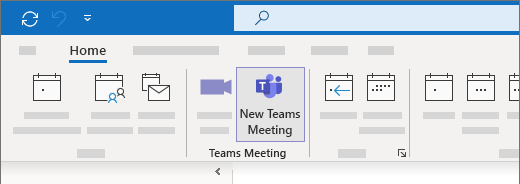
Risoluzione dei problemi (procedura automatizzata)
Scarica ed esegui l’assistente di supporto Microsoft e il recupero per eseguire risoluzione dei problemi e correzioni automatizzate.
Per ulteriori informazioni sul download e sull’installazione di Microsoft Support Assistant e Recovery, accedi all’Assistente di supporto Microsoft e al Recovery Assistant.
Risoluzione dei problemi (procedura manuale)
Se queste opzioni non funzionano, ecco due ulteriori passaggi per provare. Se il primo passo non funziona, prova il secondo.
- Scollegare i team, quindi riavviare l’applicazione. (Nella barra di ricerca della barra delle applicazioni, immettere Squadre, Quindi selezionalo nei risultati).
- Chiudi le prospettive, quindi riavvialo. (Nella barra di ricerca della barra delle applicazioni, immettere Veduta, Quindi selezionalo nei risultati).
Se non vedi ancora il complemento, controlla che non sia disattivato in Outlook:
- In Outlook, sotto la scheda File, Selezionare Opzioni.
- Nella finestra di dialogo Opzioni Outlook, Selezionare Integratori.
- Confermare che Microsoft Teams Reunion Complement per Microsoft Office è elencato nell’elenco di Supplementi di applicazioni attive.
- Se il supplemento di incontro di Microsoft Teams è elencato nell’elenco Supplementi di applicazioni disabilitate, sotto Maneggio, Selezionare Completa com, Poi Accedere. .
- Seleziona la casella di controllo Microsoft Teams Reunion Complement per Microsoft Office.
- Scegliere OK In tutte le caselle di dialogo, quindi chiudi le prospettive.
- Riavvia prospettive. (Nella barra di ricerca della barra delle applicazioni, immettere Veduta, Quindi selezionalo nei risultati).
Per ottenere consulenza generale su come gestire gli integratori, consultare l’attivazione, la gestione e l’installazione di integratori nei programmi di ufficio.
Per scoprire i passaggi aggiuntivi per gli amministratori e i professionisti IT, vedere risolvere i problemi relativi al complemento dei team di commento per Outlook.






